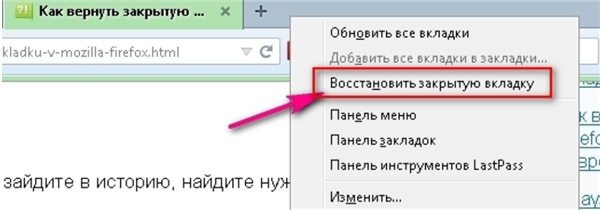Під час роботи в інтернеті випадково закрити вікно з потрібною інформацією дуже просто. Це відбувається через глюка мишки або машинально, коли необхідно закрити непотрібні сторінки. Шукати через пошук довго і результат в кінці може відрізнятися. Існує декілька простих способів для відкриття останньої вкладки, які можна застосовувати у всіх інтернет браузерах.
Перегляд історії відвідування
Для сучасних браузерів існує декілька варіантів відкриття останньої сторінки. Один з найпростіших – це вивчити історію переглядів. Для зручності користувачів вся інформація про паролі, скачуваної інформації і відвіданих сайтах зберігається в журналі кілька місяців.
Важливо! Максимальний термін зберігання історії переглядів може складати від 1 до 3 місяців залежно від пошуковика, після чого відбувається заміна застарілих адрес більш свіжими.
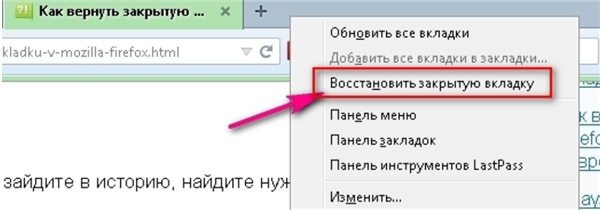
Відновлюємо поточну вкладку в браузері
Для переходу на цю вкладку використовується комбінація клавіш Ctrl+H Ctrl+Shift+H”. Або через меню браузера, для чого потрібно виконати такі дії.
Internet Explorer
Знаходимо у верхньому правому куті кнопку у вигляді зірочки. Після натискання випаде меню з вкладками «Вибране», «Веб-канали» та «Журнал». Заходимо в останній розділ і бачимо всі відвідані сайти. Вибираємо цікавить нас і натискаємо на цій рядку лівою кнопкою миші.
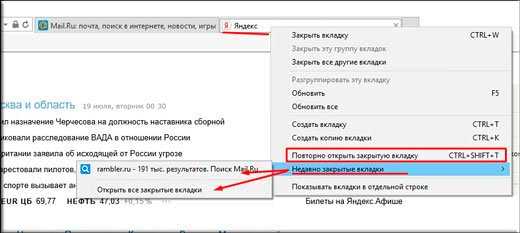
Як повернути закриту вкладку в Internet Explorer
Google Chrome
Кнопка управління знаходиться праворуч угорі і позначено трьома крапками. Натисніть на неї і перед нами випаде довгий список команд. Нам потрібна тільки «Історія». Можна натиснути на неї і перейти до списку закритих сторінок або просто навести на неї курсор і випаде вікно з трьома рядками. Нас цікавлять «Нещодавно закриті» і «Історія».
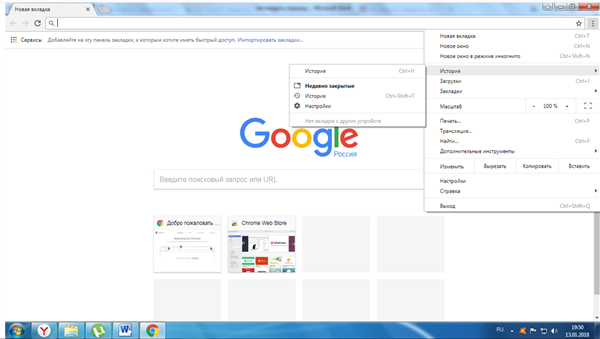
Як повернути закриту вкладку в браузері Google Chrome
У цьому браузері є функція пошуку «Шукати в історії» серед раніше переглянутих сторінок. Це зручно, якщо ви забули дату перегляду, а кількість переглянутих сайтів велике.
Yandex
Багато в чому копіює браузер від Google. Порядок відкриття наступний: знаходимо кнопку меню у верхній частині праворуч, з’явиться меню налаштувань браузера, вибираємо рядок «історія». Переходимо на «нещодавно закриті» або відкриваємо всю історію, якщо візит на потрібну сторінку був давно.
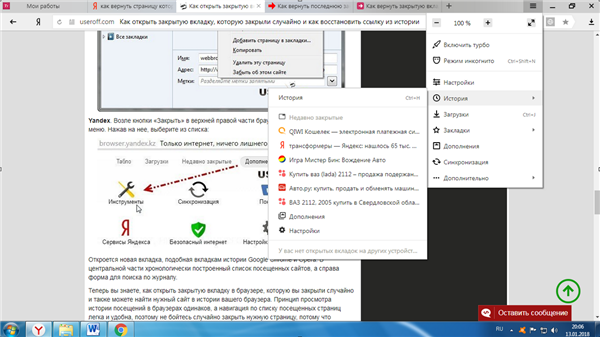
Як повернути вкладку яку закрив в yandex браузері
Opera
Особливістю даного браузера в версії Opera23 є загальний движок Chronium c Google Chrome. Тому меню налаштувань в точності повторює гугловкий варіант. Єдина відмінність – це кнопка виклику мене розташовується у верхній частині зліва.
Mozilla Firefox
Для пошуку закритій сторінки звертаємося до кнопки запуску меню в правій частині екрана. У переліку, що з’явився команд знаходимо значок «Журнал», натискаємо на нього. Перед нами відкриється список недавно відвіданих файлів, а внизу буде кнопка «Показати весь журнал». У цьому розділі під назвою «Бібліотека» можна побачити всю історію відвідувань і вибрати потрібний період. У браузері є вікно пошуку закритих раніше сторінок.
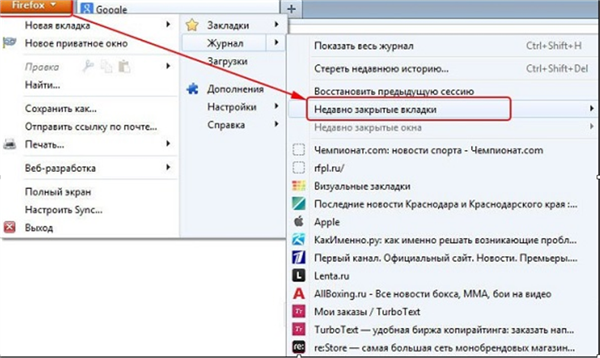
Як повернути вкладку яку закрив у браузері Firefox
Перегляд через меню закладок
Випадкове закриття потрібної сторінки часта помилка навіть у досвідчених користувачів. Щоб не витрачати час на подорожі по меню, популярні ресурси додаються в спеціальну панель закладок. Ця функція є у всіх браузерів. Для Google Chrome порядок дій буде такою:
- Заходимо на потрібний інтернет-портал;
- Відкриваємо меню пошуковика;
- Знаходимо рядок «Закладки»;
- У додатковому спливаючому меню натискаємо «Додати в закладки».
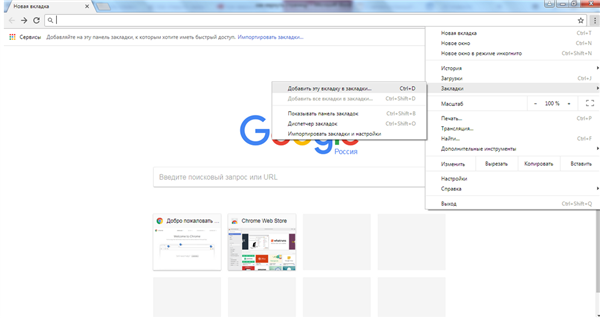
Як додати сторінку в закладки
З допомогою цієї функції можна тримати всі необхідні ресурси під рукою і відкривати їх в два кліка.
Рада! Багато браузери використовують активну стартову панель, куди можна перетягнути з закладок потрібні адреси сторінок.
Гарячі кнопки і меню вкладок
Що робити, якщо вкладку зберегти не вдалося, а закрили її тільки що? Можна скористатися ще одним способом – перейти через меню вкладок. Для цього наводимо курсор миші на верхню сходинку браузера, де містяться назви відкритих сторінок. І натискаємо праву кнопку миші. Відкриється невелике меню з потрібною нам функцією «Відкрити закриту вкладку».
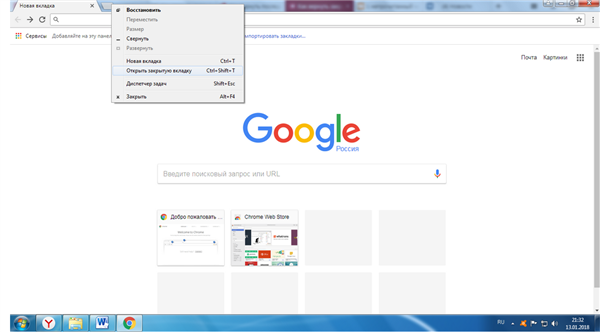
Відкриваємо закриту вкладку
Цій же команді буде відповідати натискання «гарячих» клавіш. Така можливість є у всіх пошукових систем. Поєднання клавіш Ctrl+Shift+T є стандартним для будь-якого браузера. Наступне натискання призведе до відкриття попередньої вкладки і далі за списком.
Не бійтеся закрити вкладку, вона завжди буде триматися в пам’яті пошуковика. При частому використанні інтернету ця функція буде дороблена до автоматизму, що зробить роботу в мережі комфортною.